¿Está buscando las mejores prácticas para maximizar los beneficios SEO de los enlaces internos?
Los enlaces internos juegan un papel importante en la optimización de motores de búsqueda (SEO). Ayudan a los motores de búsqueda a descubrir su contenido y clasificarlo más alto en los resultados de búsqueda.
En este artículo enumeraremos las mejores prácticas de enlaces internos para SEO.

¿Cómo mejoran los enlaces internos el SEO en WordPress?
Los enlaces internos son enlaces entre publicaciones en su sitio web. Tener una estrategia de enlaces internos es importante para el SEO de WordPress. Ayudan a los motores de búsqueda como Google a rastrear su sitio web y descubrir contenido nuevo para indexar y clasificar.
En general, cuantos más hipervínculos apunte una página a ella, más probabilidades tendrá de obtener una clasificación más alta en los resultados de búsqueda. Esto significa que puede utilizar enlaces internos para apuntar a páginas importantes de su sitio y aumentar su tráfico.
Los enlaces internos también ayudan a sus visitantes a encontrar fácilmente artículos relacionados y brindan una mejor experiencia de usuario en general. Esto también puede ayudar a aumentar las visitas a la página y reducir las tasas de rebote.
Dicho esto, echemos un vistazo a las mejores prácticas para mejorar el SEO agregando enlaces internos en WordPress. Dado que se trata de una guía completa, hemos incluido un resumen para facilitarle la navegación:
1.Haga de los enlaces internos un hábito
Le recomendamos que adquiera el hábito de vincular sus artículos antiguos desde sus artículos nuevos.
Es una excelente manera de desarrollar una relación contextual entre sus publicaciones nuevas y antiguas. También le permite pasar enlaces relevantes a sus artículos más antiguos.
Dado que los enlaces internos juegan un papel tan importante en nuestra estrategia de SEO, incluso los hemos incluido en nuestra lista de verificación de publicaciones de blog previas a la publicación para escritores de AprenderWP.
También puedes editar tus publicaciones más antiguas para agregar enlaces a tu contenido más nuevo cada vez que lo publiques. Muchos blogueros exitosos dedican tiempo a agregar enlaces internos que apuntan a nuevos artículos semanal o mensualmente.
Esto le ayudará a aumentar las visitas a su página, aumentar el tiempo que los usuarios pasan en su sitio y, en última instancia, mejorar la puntuación SEO de sus publicaciones de blog y páginas web individuales.
WordPress facilita la búsqueda de publicaciones antiguas directamente en el editor de publicaciones. Simplemente seleccione el texto que desea vincular y haga clic en el botón de vínculo en la barra de herramientas que aparece.
Aparecerá una ventana emergente de texto debajo de las palabras resaltadas. Luego, puede comenzar a escribir para buscar artículos más antiguos a los que desee vincular.

Para obtener más información, consulte nuestra guía para principiantes sobre cómo agregar un enlace en WordPress.
2. Supervise el rendimiento de sus enlaces internos en WordPress
Es útil ver el rendimiento SEO de su sitio web en términos de enlaces utilizando una herramienta como el Informe de enlaces. Consola de búsqueda de Google. Este es un punto de partida útil para comprender cómo mejorar los enlaces internos en su sitio.

El informe de enlaces le mostrará cuántas páginas diferentes están enlazando a esta página. Puede compararlo con otras páginas y ver si las páginas con más enlaces internos tienen una clasificación más alta que las publicaciones con muchos enlaces internos.
Si descubre que las publicaciones con más enlaces tienen una clasificación más alta, puede continuar y comenzar a agregar enlaces internos a las páginas que desea tener una clasificación más alta. Para obtener más información, consulte nuestra guía sobre el uso de Google Search Console para aumentar eficazmente el tráfico de su sitio web.
Solo asegúrese de vincular el artículo solo cuando tenga sentido. Agregar enlaces donde no tienen sentido crea una mala experiencia de usuario.
Otra forma de monitorear el impacto de los enlaces internos es ver qué palabras clave están ganando o perdiendo posición. SEO todo en uno lo hace extremadamente simple con la función Estadísticas de búsqueda.
Una vez que conecte el complemento a Google Search Console, All in One SEO obtendrá los datos de Google Search Console y los presentará a continuación. SEO todo en uno » Estadísticas de búsqueda.

El gráfico de posiciones de palabras clave muestra un gráfico de las posiciones de palabras clave de su sitio.
Debajo de esto, verá el cuadro de descripción general de clasificación de palabras clave. Esto muestra sus 10 palabras clave principales y, si las usa para enlaces internos, es muy probable que se haga clic en ellas.

3. Mejore los enlaces internos de su sitio de WordPress con un complemento
Si no está seguro de a qué publicaciones desea vincular, a menudo le resultará más rápido agregar enlaces internos en WordPress utilizando un complemento de enlaces internos.
Se recomienda utilizar SEO todo en uno. Incluye una función única de Asistente de enlaces que le permite agregar enlaces a su contenido antiguo y nuevo sin tener que abrir la publicación. Además, proporciona recomendaciones de enlaces, informes de enlaces detallados y mucho más.
Para configurar el complemento, consulte nuestra guía sobre cómo configurar correctamente All in One SEO para WordPress. A continuación, simplemente vaya a SEO todo en uno » Asistente de enlaces en su panel de WordPress.
Asistente de conexión escaneará cada enlace de su sitio web y luego mostrará un informe de enlace completo.

El informe le mostrará una descripción general de los enlaces con el recuento total de enlaces internos, externos y de afiliados. También le mostrará la cantidad de páginas huérfanas que aún no han sido vinculadas desde otra publicación o página.
Puede cambiar a la pestaña Informe de enlaces para obtener información detallada sobre todos sus enlaces. Aquí verá una lista de todas sus publicaciones y páginas con columnas para enlaces internos, externos y de afiliados.

También mostrará una serie de sugerencias donde podrás agregar enlaces.
Para obtener más detalles, puede hacer clic en el botón de flecha hacia la derecha junto a una publicación o página. Esto mostrará todos los enlaces organizados en diferentes pestañas. Desde la pestaña de sugerencias, puede ver rápidamente sugerencias de enlaces y agregar enlaces sin editar directamente una publicación o página.

Link Assistant también le ayuda a descubrir más oportunidades de enlaces internos.
Puede cambiar a la pestaña “Oportunidades de vinculación” para ver consejos sobre cómo mejorar los enlaces internos en su sitio web de WordPress y también ver la lista de publicaciones huérfanas para poder agregarles enlaces.

Otro complemento útil para enlaces internos es Semrush SEO Writing Assistant porque puede ayudarte a rastrear enlaces dentro de tu artículo.
Por ejemplo, le permite saber cuándo su artículo tiene demasiados o muy pocos enlaces internos y también sugiere formas de mejorarlos.

Esta herramienta también es útil si tiene otros autores trabajando en los artículos. Los editores pueden ver rápidamente si el artículo incluye enlaces internos a otras publicaciones de su sitio web.
Te mostramos cómo usar este complemento paso a paso para mejorar tu SEO en nuestra guía sobre cómo usar el Asistente de escritura SEO en WordPress.
4. Vea una lista de sus publicaciones más populares en WordPress
Puede utilizar un complemento de publicaciones populares de WordPress para dirigir a los usuarios a artículos que otros usuarios ya han encontrado útiles. Estos complementos crean automáticamente una lista de enlaces internos a su contenido más popular.
Las publicaciones populares suelen ser el contenido más exitoso, lo que significa que es más probable que aumenten la participación de los usuarios, las conversiones y las ventas. También son una buena oportunidad para vincular internamente a otros artículos menos populares.
Por ejemplo, Ideas de monstruos tiene una función que le permite mostrar sus publicaciones populares en cualquier lugar de su sitio de WordPress. También puedes utilizar publicaciones populares en línea para mostrar artículos dentro de tu contenido.

Si desea mostrar publicaciones en la barra lateral o al final de su contenido, puede seleccionar el widget Publicaciones populares. MonsterInsights incluso le permite mostrar sus productos de mejor rendimiento en cualquier lugar de su tienda de comercio electrónico.
Puede obtener más información en nuestra guía sobre cómo mostrar publicaciones populares en WordPress.
5. Crea una lista de publicaciones que recopilen otros artículos en WordPress
Otra forma de aumentar la cantidad de enlaces internos en su blog de WordPress es crear resúmenes de su contenido existente. Puede hacerlo escribiendo una nueva publicación que mencione sus mejores artículos sobre un tema determinado para proporcionar una descripción detallada del tema.
De hecho, estás leyendo una publicación de este tipo ahora.
Afortunadamente, existen algunos complementos que facilitan este trabajo. Por ejemplo, WP Tasty Roundups le permite reutilizar rápidamente su contenido existente en hermosas publicaciones resumidas que se clasifican en los resultados de búsqueda.

Todo lo que tiene que hacer es escribir una o dos palabras clave en la función de búsqueda incorporada y el complemento insertará automáticamente imágenes, títulos, descripciones y enlaces de publicaciones relevantes en su lista de resumen.
6. Obtenga enlaces de sitio de Google para su sitio de WordPress
Los vínculos a sitios son una característica de las páginas de resultados del motor de búsqueda (SERP) de Google donde aparecen subpáginas adicionales debajo de un sitio web en los resultados de búsqueda.
Suelen ser enlaces internos a las páginas más populares de ese sitio web.

Los 3 primeros lugares de Google obtienen la mayor cantidad de clics. Cuando aparecen vínculos a un sitio web, ocupan la misma cantidad de espacio que tres listados de búsqueda normales.
Tener tanto espacio en pantalla dedicado a su sitio aumenta significativamente su tasa de clics general. En pocas palabras, más visitantes visitarán su sitio web a partir de la palabra clave.
Si bien no existe una forma garantizada de lograr que Google muestre vínculos a sitios para su sitio web, definitivamente ayuda crear muchos vínculos internos a sus publicaciones y páginas más importantes.
Puede obtener más información en nuestra guía sobre cómo obtener vínculos a sitios de Google para su sitio de WordPress.
7. Precargue enlaces en WordPress para velocidades de carga más rápidas
La precarga de enlaces es una tecnología de navegador que carga enlaces en segundo plano antes de que un visitante del sitio haga clic en ellos. Esto hace que su sitio web parezca más rápido, lo que puede mejorar el SEO.
Dado que la velocidad de carga es un indicador importante de la clasificación de los motores de búsqueda y de la participación del usuario, cuando sus páginas internas están precargadas, es más probable que sus visitantes permanezcan en su sitio web por más tiempo.
Es más probable que vean más páginas porque se cargan inmediatamente.
La forma más sencilla de precargar enlaces es utilizar el Paginas voladoras conectar. Simplemente agrega precarga inteligente para garantizar que la precarga no bloquee su sitio ni lo ralentice.

Le mostramos cómo configurar el complemento paso a paso en nuestra guía sobre cómo precargar enlaces en WordPress para velocidades de carga más rápidas.
8. Encuentra y repara enlaces rotos en WordPress
Los enlaces rotos son malos para el SEO de tu sitio web. Los rastreadores de los motores de búsqueda encuentran contenido nuevo en su sitio web siguiendo enlaces internos, por lo que un enlace roto puede impedirles indexar una nueva publicación.
También tienen un impacto negativo en la experiencia del usuario porque los enlaces rotos devolverán un error 404. Si un visitante hace clic en un enlace y no puede encontrar la página que está buscando, puede abandonarla.

Puede encontrar y reparar fácilmente enlaces rotos en su sitio web de WordPress usando SEO todo en uno.
AIOSEO ofrece un potente administrador de redirecciones que ayuda a rastrear errores 404 en su sitio web y le permite configurar redirecciones 301 permanentes para reparar enlaces rotos.
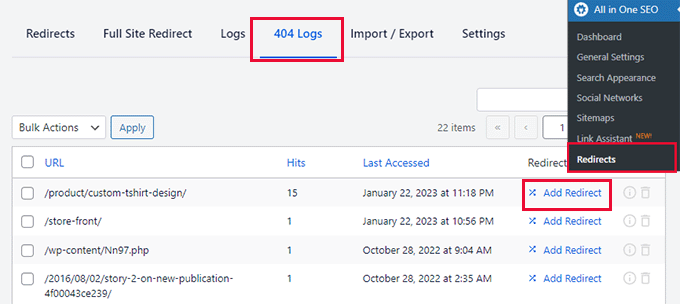
Para obtener más información, consulte nuestra guía detallada sobre cómo encontrar y reparar enlaces rotos en WordPress.
Bonificaciones: AIOSEO también ofrece un servicio gratuito. Comprobar enlaces rotos conectar. Esta herramienta es esencial para asegurarse de que sus enlaces internos funcionen correctamente.
Broken Link Checker escanea automáticamente su sitio en busca de enlaces rotos en sus publicaciones, páginas y tipos de publicaciones personalizadas. Si se encuentran enlaces rotos, puede editar rápidamente las URL directamente dentro del complemento.

También hay una versión pro que escanea enlaces tanto internos como externos. Cuando se vincula a un sitio web externo que no es el suyo, el propietario del sitio puede cambiar la página o eliminarla sin que usted lo sepa. Pero puedes localizar rápidamente esos enlaces rotos con Comprobar enlaces rotos.
9. Actualice las URL de los enlaces internos cuando mueva un sitio a un nuevo dominio.
Si alguna vez mueve su sitio de WordPress a un nuevo nombre de dominio, es importante actualizar todas las URL de enlaces internos. De lo contrario, tendrás muchos enlaces rotos.
Debe comenzar cambiando su dirección de WordPress y la URL del sitio visitando el Ajustes » Generales página desde su panel de WordPress.

Pero también necesitarás editar las URL de cualquier enlace interno que agregues a tus publicaciones y páginas.
Encontrará la forma más sencilla de hacerlo en nuestra guía paso a paso sobre cómo actualizar fácilmente las URL cuando mueve su sitio de WordPress.
10. Utilice la sintaxis de MediaWiki para agregar rápidamente enlaces internos a WordPress
Si desea convertir los enlaces internos en un hábito, le resultará útil utilizar el método más eficaz. A partir de WordPress 6.0, WordPress admite el estándar Sintaxis de MediaWiki para agregar rápidamente enlaces internos mientras crea o edita una publicación.
Ahora puede agregar enlaces rápidamente agregando dos corchetes seguidos del título de la publicación. El siguiente gif animado muestra lo fácil que es utilizar esta función en WordPress.

El enlace agregará automáticamente la URL correcta a la publicación y utilizará el título de la publicación como texto ancla.
Si conoce el título de una publicación (o incluso solo una parte de ella), utilizar el método de doble corchete es la forma más rápida de crear un enlace interno.
11. Realice un seguimiento de los enlaces internos en los que se hace clic en WordPress
Una de las mejores formas de descubrir cómo interactúan los usuarios con su sitio web es controlar en qué enlaces internos hacen clic sus visitantes.
Herramientas como Ideas de monstruos puede ayudarle a ver qué enlaces internos les interesan más a sus visitantes.

Luego puede utilizar esta información para mejorar la forma de agregar enlaces internos a sus publicaciones y páginas.
Ofrecemos instrucciones detalladas sobre cómo rastrear diferentes tipos de enlaces en nuestra guía sobre cómo rastrear clics en enlaces y botones en WordPress.
Quizás también te interese nuestra guía sobre cómo monitorear la participación de los usuarios en WordPress.
12. Habilite las rutas de navegación en WordPress o WooCommerce
La navegación de ruta de navegación es un término utilizado para describir un menú de navegación jerárquico presentado como una serie de enlaces.
A menudo se utiliza como navegación secundaria que permite a los usuarios ascender en la jerarquía de páginas del sitio web.

Las rutas de navegación son excelentes para los enlaces internos porque definen una ruta o sendero limpio hacia la página específica en la que se encuentra.
Estas rutas de navegación también aparecen en los resultados de búsqueda, lo que le da a su sitio una ventaja adicional en las clasificaciones.

Cubriremos dos formas de agregar rutas de navegación en nuestra guía sobre cómo mostrar enlaces de navegación de ruta de navegación en WordPress.
La mayoría de los usuarios encontrarán el Método 1 más fácil, usando SEO todo en uno.

También puede utilizar All in One SEO para habilitar rutas de navegación para las páginas de sus productos WooCommerce. Para obtener más información, consulte el quinto consejo de nuestra guía sobre WooCommerce SEO simplificado.
Esperamos que este tutorial le haya ayudado a aprender las mejores prácticas de enlaces internos para SEO. Quizás también quieras consultar nuestra guía definitiva sobre seguridad de WordPress o consultar nuestra lista de consejos sobre cómo aumentar el tráfico de tu blog.


